Obveščanje o zdravici je ena izmed sto novih funkcij, predstavljenih s sistemom Windows 8. Obvestila o zdravicah so kratka sporočila, ki se za nekaj sekund prikažejo v zgornjem desnem kotu zaslona, ko se v računalniku zgodi pomemben dogodek.
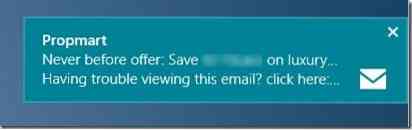
Windows 8 na primer prikaže obvestilo o nazdravljanju, ko je v računalniku nameščena nova aplikacija. Uporabniki, ki nekaj časa ne marajo videti obvestil o zdravicah, lahko Windows 8 konfigurirajo tako, da obvestila skrijejo. Windows 8 uporabnikom omogoča, da obvestila skrivajo v naslednjih eni, treh ali osmih urah.
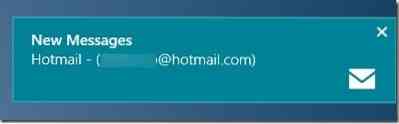
Čeprav vse aplikacije sodobnega uporabniškega vmesnika ne podpirajo funkcije obveščanja o tostih, številne priljubljene aplikacije podpirajo to funkcijo, domača aplikacija Mail pa je ena izmed njih. Čeprav aplikacija Mail, ki je priložena operacijskemu sistemu Windows 8, podpira obvestila, obvestil ne prikaže vsakič, ko v mapo »Prejeto« pridejo nova sporočila. Čeprav aplikacija Mail posodobi ploščico v živo na začetnem zaslonu z nedavnimi sporočili, lahko aplikacijo Mail nastavite tako, da na zaslonu prikaže toast obvestilo, kadar koli prejmete novo e-pošto.
Izpolnite spodnja navodila, da v aplikaciji Mail vklopite funkcijo e-poštnih obvestil:
OPOMBA: Predvidevamo, da ste v aplikacijo Pošta že dodali enega ali več e-poštnih računov. Če še niste konfigurirali aplikacije Mail, si oglejte, kako v program Windows 8 dodate e-poštni račun v aplikacijo Mail.
Korak 1: Kliknite ali tapnite ploščico aplikacije Mail na začetnem zaslonu, da jo zaženete.
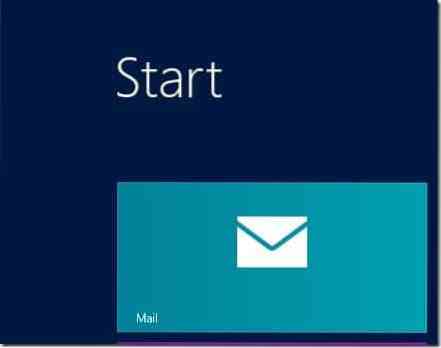
2. korak: Po zagonu premaknite kazalec miške v zgornji ali spodnji desni kot zaslona, da se prikaže vrstica s čarobnimi gumbi. Uporabniki na napravah z zaslonom na dotik lahko povlečejo od desnega roba zaslona, da razkrijejo vrstico s čarobnimi gumbi. Za ogled kliknite ali tapnite Nastavitve Nastavitve čar.
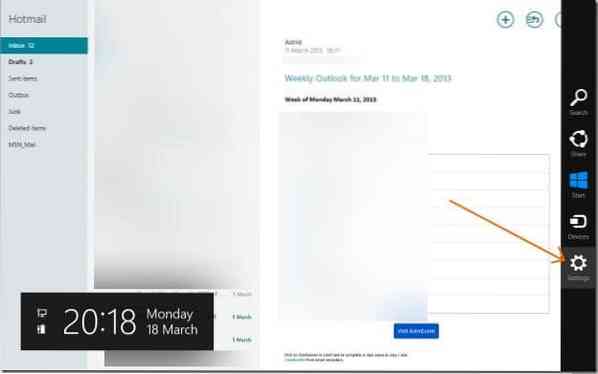
3. korak: Tukaj kliknite ali tapnite Računi videti svoje račune. Kliknite ali tapnite ime računa, za katerega želite omogočiti e-poštno obvestilo. Če kliknete ali tapnete ime računa, se odpre več možnosti.
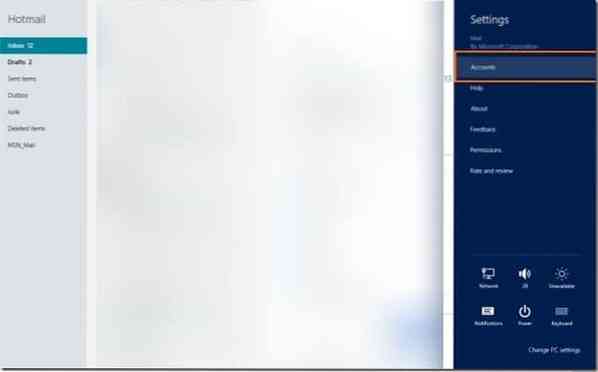
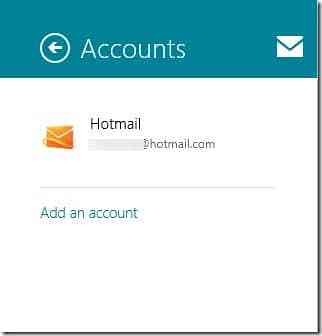
4. korak: Pomaknite se navzdol, da vidite možnost z imenom Pokaži e-poštno obvestilo za ta račun. Vklopite možnost, da za ta račun omogočite e-poštna obvestila. To je to!
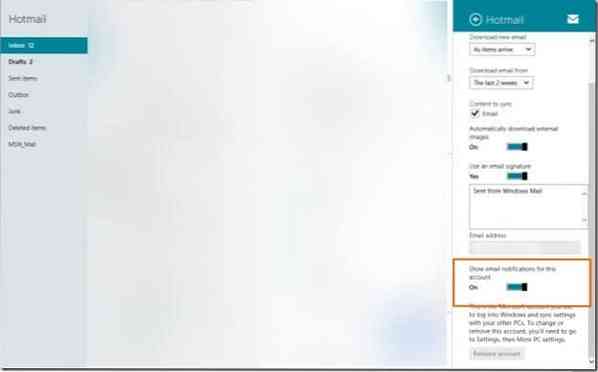
Če imate z aplikacijo Mail konfiguriranih več e-poštnih računov, morate omogočiti e-poštno obveščanje za vse račune enega za drugim.
Kako tiskati e-pošto iz aplikacije Mail v priročniku za Windows 8, vas morda tudi zanima.
 Phenquestions
Phenquestions


